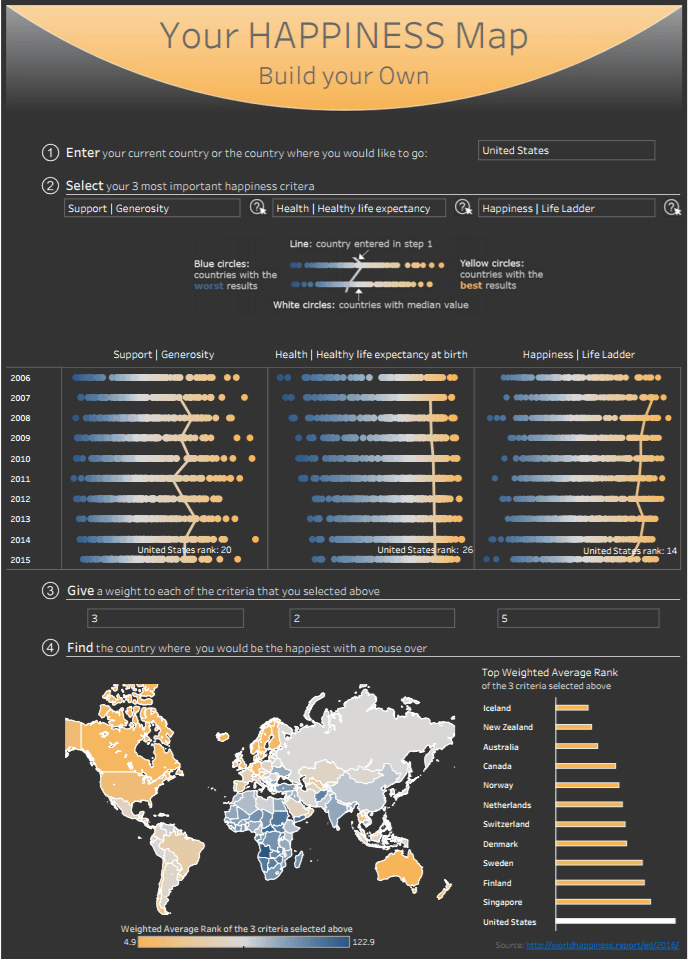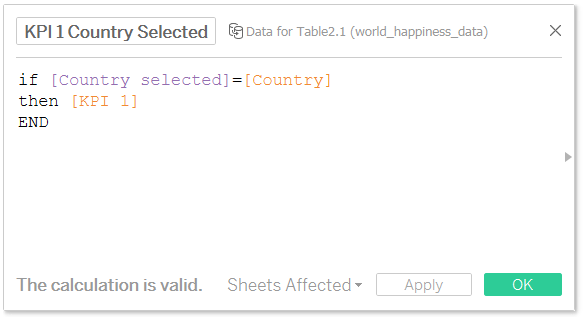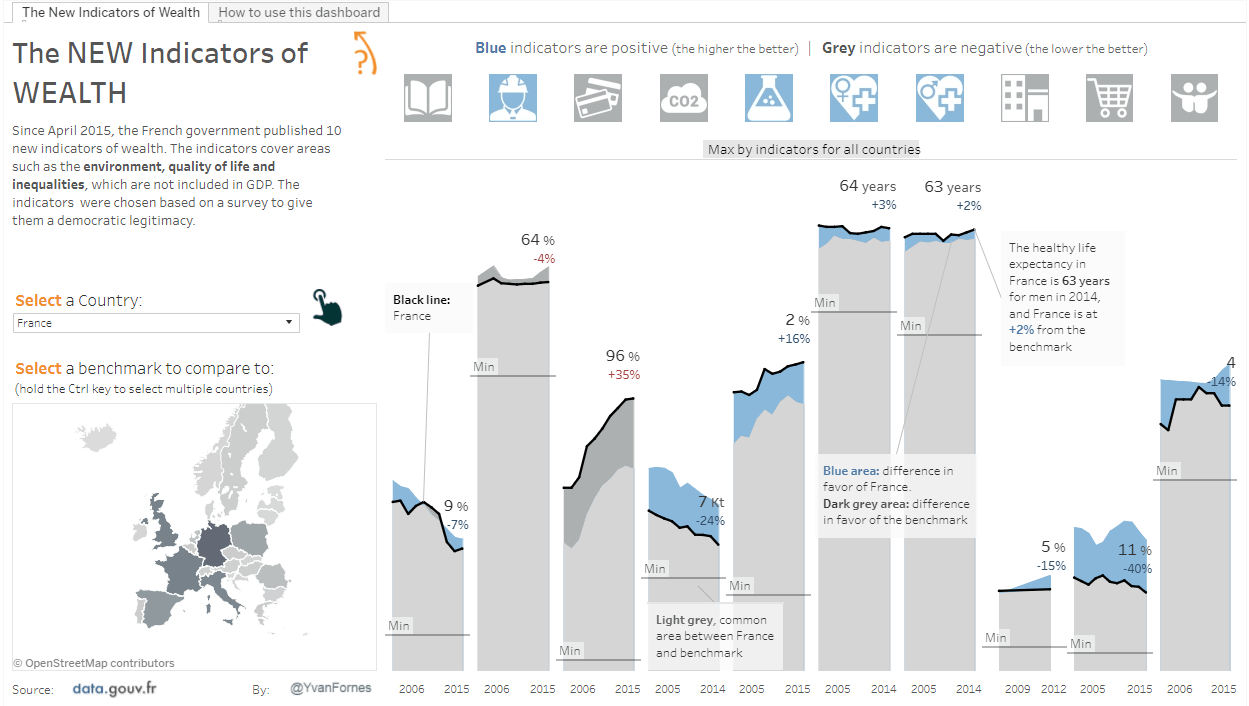Zwei Methoden zum Benchmarking in Tableau - Einfache Benchmark und benutzerdefinierte Benchmark
Ich bin Business Analytics Consultant bei Amadeus, einem Technologie- und Softwareanbieter für die Reisebranche, und nutze für Marktstudien häufig Tableau. Mit den Datenvisualisierungen von Tableau erkennen unsere Kunden wie Fluggesellschaften und Reisebüros leicht, wie sie gegenüber der Konkurrenz abschneiden. Durch Visual Analytics sehen wir, ob sie sich im Vergleich zum Rest des Marktes schneller oder langsamer entwickeln und ob sie deshalb Marktanteile gewinnen oder verlieren. Durch das Definieren von Benchmarks können unsere Nutzer die Auswirkungen von Geschäftsentscheidungen viel besser in Datenvisualisierungen nachvollziehen. Wir überlegen derzeit, wie sich das Benchmarking in Tableau optimal einsetzen lässt.
Benchmarking zur verbesserten Kommunikation von Daten
Inhalte, zum Beispiel ein Marktanteil oder ein Benchmark, gehören zu den wichtigsten Aspekten, die ich beim Erstellen eines Dashboards berücksichtige. Diese Inhalte erleichtern der Zielgruppe das Interpretieren der Daten ganz erheblich. Bei Verwendung von Umsatz-Benchmarks kann der Betrachter eines Dashboards zum Beispiel ganz schnell erkennen, dass eine Abnahme oder Verlagerung des Umsatzes möglicherweise gar nicht besorgniserregend ist, weil ein viel größerer Rückgang erwartet wurde (der von dem Benchmark dargestellt wird).
Tableau ermöglicht eine sehr vielfältige Nutzung von Benchmarks. Ich bevorzuge und empfehle aber diese beiden Konzepte:
- Die einfache Methode mit fixem Benchmark: Diese Methode sollte Anwendung finden, wenn sich Ihr Benchmark nie ändert. Das wäre zum Beispiel der Fall, wenn Sie die Ergebnisse Ihres Unternehmens mit dem gesamten Markt vergleichen möchten.
- Die erweiterte Methode mit benutzerdefiniertem Benchmark: Diese Methode sollte verwendet werden, wenn der Benchmark mithilfe mehrerer Elemente eines Segmentierungsfelds festgelegt werden soll. Ein Beispiel hierfür wäre ein Satz von Mitbewerbern.
Die einfache Methode mit fixem Benchmark
Bei der einfachen Methode müssen Sie das zu analysierende Unternehmen, Land oder Team sowie alle anderen Elemente in unserem Segmentierungsfeld unterscheiden.
Tableau bietet Ihnen viele verschiedene Möglichkeiten zur Unterscheidung von Elementen: Sätze, Gruppen, Tabellenberechnung (Prozent des Gesamtwerts). Meines Erachtens ist jedoch eine „If“-Berechnung auf Zeilenebene – mit einigen wenigen Einschränkungen – die beste Lösung.
In dieser Visualisierung mit dem Titel „World Happiness“ (Zufriedenheit auf der Welt) erkennen wir die einfache Methode: Es wird ein fixer Benchmark – in diesem Fall das „Land“ – verwendet.
In dieser Visualisierung kann der Benutzer mit dem Parameter [Country selected] ein Land auswählen und diesen Parameter dann in einer „If“-Berechnung verwenden, um den KPI-Wert des ausgewählten Landes zu isolieren:
Der Wert für dieses berechnete Feld ist „null“, wenn sich die Zeile nicht auf das zu analysierende Element (das mit dem Parameter [Country selected] ausgewählte Land) bezieht. Jetzt kann mit diesem neuen Feld der KPI eines Landes mit den KPIs aller Länder verglichen werden. In der Visualisierung benutze ich dieses Feld, um die KPI des ausgewählten Landes mit einer Linie und die KPIs aller Länder mit Kreisen darzustellen:

Die erweiterte Methode mit benutzerdefiniertem Benchmark
Die vorherige Methode funktioniert bestens, wenn ein Land mit dem gesamten Markt verglichen werden soll. Sie funktioniert jedoch nicht, wenn der Benutzer mehrere Elemente des Segmentierungsfelds (zum Beispiel mehrere Länder) als Benchmark auswählen muss.
Da wir den Benutzer mehrere Elemente auswählen lassen möchten, kann kein Parameter verwendet werden. Mit einem Parameter kann jeweils nur eine Auswahl getroffen werden. Stattdessen müssen wir einen Filter benutzen. Und weil Filter in Tableau auf alle Markierungen eines Blatts angewendet werden, kommt für uns nur eine Datenverschmelzung infrage.
Zur Veranschaulichung der fünf Schritte der erweiterten Methode verwenden wir diese Visualisierung zu den neuen Wohlstandsindikatoren.
-
Duplizieren Sie die Datenquelle, damit uns zwei Datenquellen zur Verfügung stehen:
Im Menü „Daten“ sollte Folgendes sichtbar sein:
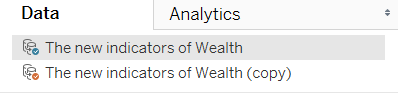
 Die Haupttabelle, die wir für den Benchmark verwenden werden.
Die Haupttabelle, die wir für den Benchmark verwenden werden.  Die sekundäre Datenquelle wird für das ausgewählte (beobachtete) Land benutzt. In der Visualisierung ist dies der Parameter [Country Observed]).
Die sekundäre Datenquelle wird für das ausgewählte (beobachtete) Land benutzt. In der Visualisierung ist dies der Parameter [Country Observed]).
-
Erstellen Sie in jeder Datenquelle ein berechnetes Feld mit dem Namen [Verschmelzen]. Wir werden diese Felder zur Verknüpfung der beiden Datenquellen verwenden. Dadurch können wir die sekundäre Datenquelle (das beobachtete Land) filtern.
 Verwenden Sie in der primären Datenquelle die folgende Formel:
Verwenden Sie in der primären Datenquelle die folgende Formel: 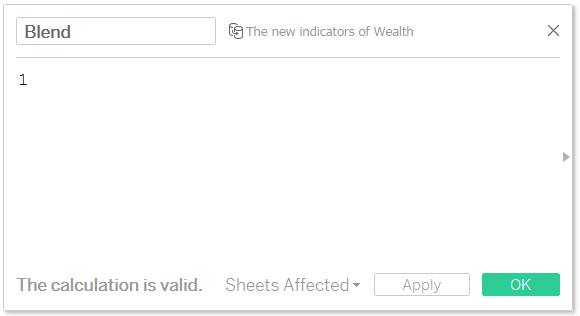
 Erstellen Sie in der sekundären Datenquelle ein berechnetes Feld – und zwar mithilfe dieser Formel:
Erstellen Sie in der sekundären Datenquelle ein berechnetes Feld – und zwar mithilfe dieser Formel: 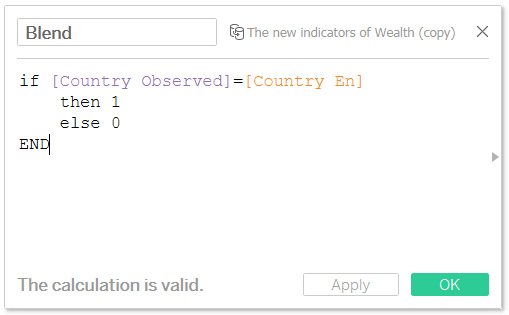
Für diese Berechnung wird ein Parameter mit dem Namen [Country Observed] verwendet, der es dem Benutzer gestattet, das zu beobachtende Element auszuwählen.
-
Vergewissern Sie sich, dass die beiden Datenquellen mit den Feldern namens [Verschmelzen] sowie mit den Feldern verknüpft sind, die Sie zum Aggregieren Ihrer Visualisierung verwenden (in diesem Beispiel [KPI Names] und [Year]). Die verknüpften Felder sind mit einer roten Kette dargestellt:
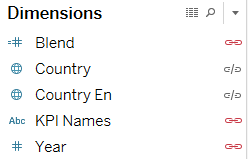
-
Ziehen Sie das Feld [Verschmelzen] aus der primären Datenquelle auf den Container „Markierungen“. Für die Übernahme des Filters aus der sekundären Datenquelle (den Parameter [Country Observed] in der Visualisierung unten)
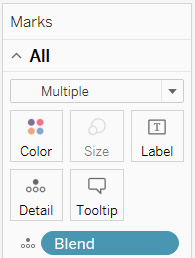
- fügen Sie eine Aktion hinzu, um die Hauptdatenquelle (den Benchmark) zu filtern. Der Zielfilter sollte auf das Segmentierungsfeld in der Visualisierung des Landes [Country] angewendet werden. In der Visualisierung wird die Aktion durch Klicken auf die Karte ausgelöst. Sie können aber auch einen Schnellfilter verwenden.
Ich hoffe, diese beiden Methoden zur Nutzung von Benchmarks leisten Ihnen ebenso wertvolle Dienste wie mir. Weitere Tipps, Tricks und Visualisierungen finden Sie auf meiner Tableau Public-Seite. Sie können aber auch auf Twitter unter @YvanFornes Kontakt mit mir aufnehmen.
Zugehörige Storys
Blog abonnieren
Rufen Sie die neuesten Tableau-Updates in Ihrem Posteingang ab.